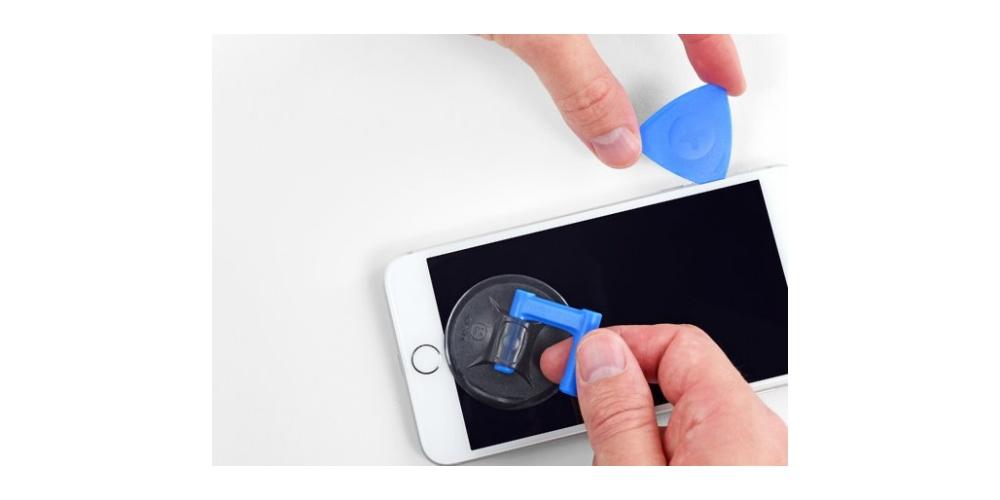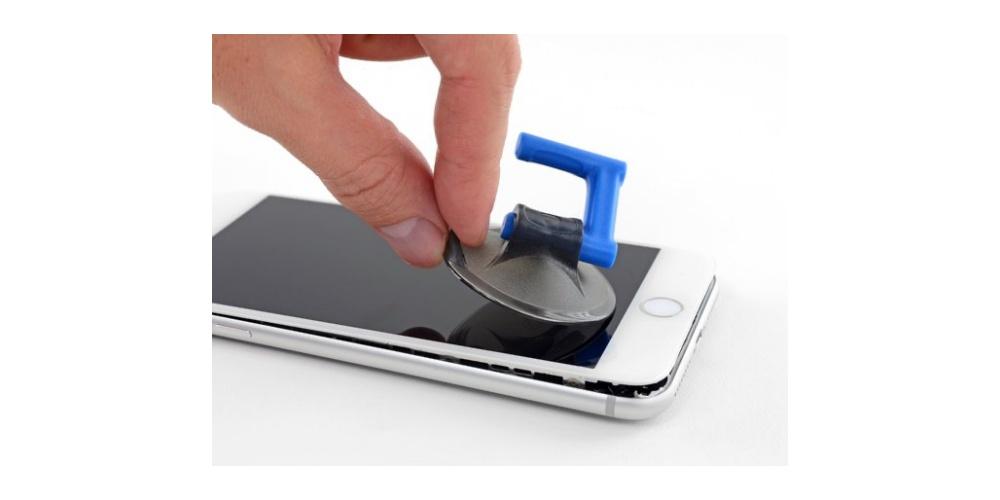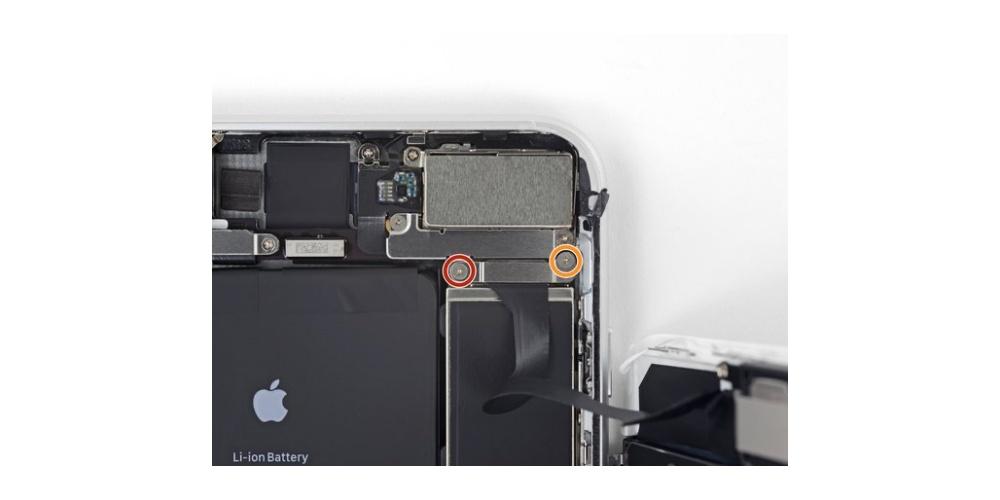En av de största rädslorna iPhone användarna har är att skärmen går sönder, antingen för att den slutar fungera eller för att den drabbas av ett slag som skadar glaset. Tyvärr är dessa typer av reparationer på Apple är vanligtvis inte särskilt billiga, så vissa användare föredrar att själva styra denna process. Därför kommer vi i det här inlägget att förklara steg för steg hur du kan ändra skärmen på din iPhone 8 eller 8 plus.

Se till att skärmen verkligen har problem
Det första vi rekommenderar dig att göra, om problemet du har är att skärmen har slutat fungera, är att du kontrollerar att detta inte beror på en misslyckande i iPhone -operativsystem, det vill säga i iOS. Om detta har hänt plötsligt och framför allt utan en uppenbar anledning till att skärmen slutar fungera kan det bero på ett programvarufel.
För att verifiera detta rekommenderar vi att du försöker ansluta iPhone till en dator och göra en återställning av enheten. Om detta inte är möjligt är det mest lämpliga att gå till en Apple Store så att det är Cupertino -företaget själv som kommer att informera dig om vad som har orsakat att din iPhone -skärm inte fungerar.
Byt skärm på egen hand
Innan du börjar ändra skärmen på din iPhone 8 eller 8 plus måste du veta att vår rekommendation är att denna process ska utföras av en professionell, det vill säga en anställd i Apple Store eller ett auktoriserat reparationscenter som kommer att ta hand om att reparera din iPhone -skärm. Detta beror på att för att kunna utföra denna process med garantier behövs både en rad specifik kunskap och lämpligt material för den. Men om du fortsätter med idén att reparera iPhone -skärmen själv, kommer vi att berätta om de risker den har.

Vet du vilka risker det har?
Som vi nämnde tidigare är vår rekommendation att för att reparera skärmen på iPhone 8 eller 8 Plus, gå till en Apple Store till ett reparationscenter godkänt av Apple själv. Detta beror på de risker du tar om du gör det själv. Först och främst måste du veta att du kommer att förlora all garanti som din iPhone kan ha med Apple, eftersom Cupertino -företaget ignorerar alla enheter som har öppnats utanför dess tillstånd.
En annan punkt som du måste ta hänsyn till är att skärmen som du kan skaffa externt aldrig kommer att vara densamma som Apple eller ett auktoriserat reparationscenter använder. Därför kommer du inte att kunna njuta av kvaliteten på den officiella Apple -skärmen. Dessutom innebär att byta skärm på en iPhone en risk för enhetens integritet, som om något händer med det kan du lämna iPhone helt värdelös.

Var kan man köpa skärmen
Om du, efter att du känner till riskerna med att byta skärm på iPhone 8 eller 8 Plus manuellt, fortsätter med tanken att vara den som ansvarar för reparationen, är det första steget du måste utföra att köpa en skärm för enheten, även om den inte kommer att ha samma kvalitet som om den har den officiella Apple.
Det finns flera köppunkter som du kan gå till för att köpa en skärm för både iPhone 8 och iPhone 8 Plus. Vår rekommendation är att du använder en av de mest populära och pålitliga shoppingportalerna som Amazon. Nedan lämnar vi dig två länkar genom vilka du kan köpa skärmen på båda enheterna, dessutom kommer den inte ensam utan har också vissa tillbehör som kommer att vara bra för reparationen.
Steg för att ändra iPhone 8 och 8 Plus -skärmen manuellt
När du har allt du behöver för att utföra skärmbytet är allt du behöver göra att börja jobba med det, men inte innan du en gång insisterar på att det är mest lämpligt att denna process utförs av kvalificerad personal För detta erbjuder de du en garanti och försäkran om att du kommer att kunna fortsätta använda din iPhone normalt efter reparationsprocessen. Men om du är övertygad om att det är dig själv som utför reparationen ber vi dig att hålla fokus under hela processen, ta hand om varje detalj och vara mycket noggrann med de steg som vi kommer att ange nedan.
- Stäng av iPhone.
- Ta bort de två 3.5 mm pentalobe -skruvarna från iPhone: s nedre kant.

- Om skärmen är sprucken är rekommendationen att du täcker den med tejp för att undvika ytterligare skador. Lagertejp överlagringar för att packa iPhone -skärmen.
- Använd en hårtork eller förbered en iOpener och applicera den på iPhone: s nedre kant i 90 sekunder för att kunna mjukna upp det lim som finns under.
- Applicera en sugkopp på den nedre halvan av frontpanelen. Precis ovanför startknappen.

- Dra upp med sugkoppen med stadigt, fast tryck för att skapa ett litet mellanrum mellan frontpanelen och bakstycket.
- Sätt in en öppningsplock eller annat öppningsverktyg i det skapade gapet.

- Skjut plockaren runt hörnet genom att flytta den mot volymkontrollen och knapparna för att stänga av ljudet och därigenom bryta limet som håller skärmen på plats. Stå nära det övre vänstra hörnet av skärmen.
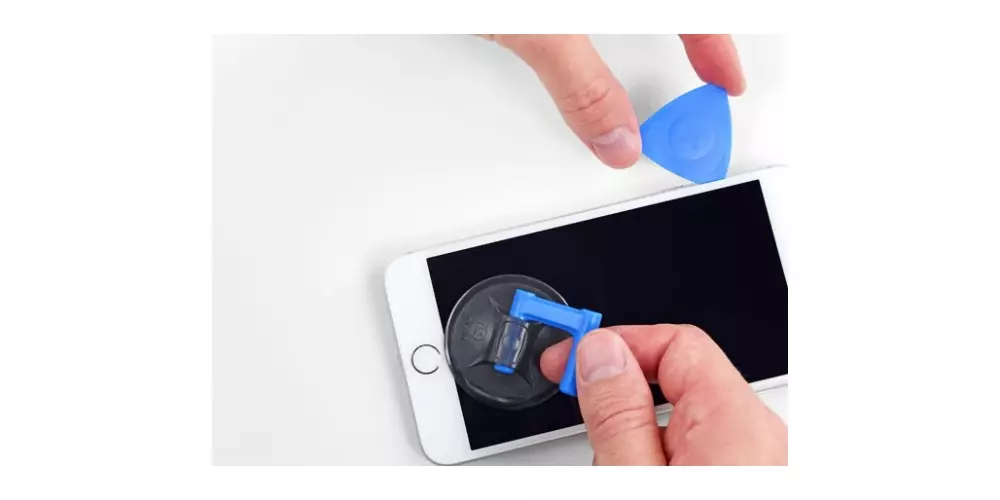
- Sätt tillbaka verktyget i telefonens nedre högra hörn och skjut det runt det och uppåt mot telefonens högra sida för att separera limmet.
- Dra försiktigt i sugkoppen för att lyfta skärmens nedre kant.

- Dra ut sugkoppen för att ta bort den från frontpanelen.
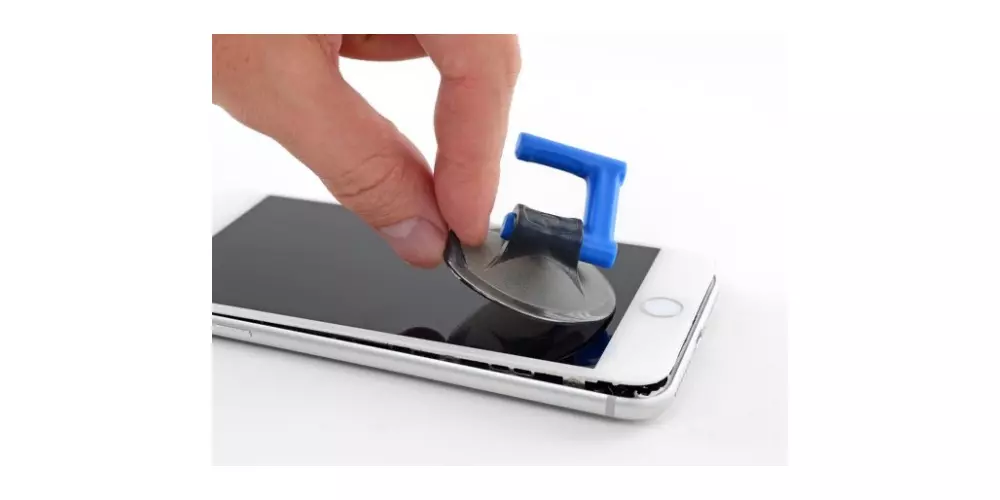
- Skjut en öppningsplock under skärmen längs telefonens överkant för att lossa den sista biten.
- Skjut ner bildskärmsenheten något, så släpps klämmorna som håller den i det bakre fodralet.
- Öppna iPhone genom att vrida upp skärmen från vänster sida, som baksidan av en bok, och stötta upp den mot något så att den håller sig på plats medan du arbetar med enheten.

- Ta bort de fyra Phillips -skruvarna som håller fast den nedre skärmkabelfästet till logikkortet.

- Ta bort den nedre skärmkabelns fäste.

- Använd en spudger för att bända ur batterikontakten ur uttaget på logikkortet.

- Böj anslutningskabeln försiktigt för att förhindra att den av misstag kommer i kontakt med uttaget och ger ström till telefonen under reparation.
- Använd spetsen på en spudger eller din nagel för att koppla bort den stora nedre displaykontakten genom att lyfta den rakt ut ur uttaget.

- Koppla bort den andra nedre skärmkabelkontakten, den ligger precis bakom den du kopplade bort i föregående steg.

- Ta bort de två YOOO-trepunktsskruvarna som håller konsolen ovanpå sensorkontaktens frontpanel.

- Ta bort fästet som täcker frontpanelens sensorkontakt.

- Använd spetsen för en spudger eller nagel för att koppla bort frontpanelens sensorkontakt från uttaget.
- Ta bort bildskärmsenheten.

- Ta bort de fyra Y000 -skruvarna som håller fästet över Touch ID / Home -knappsensorn.

- Ta bort fästet som innehåller Touch ID -sensorn / hemknappen.
- Lina under den vänstra kanten av hemknappens kabelkontakt för att koppla bort den från uttaget.

- Värm området runt Easy ID -sensorn / hemknappen, detta hjälper till att mjukna upp limmet som håller kabeln, vilket gör det lättare att ta bort det på ett säkert sätt.
- Använd en öppning för att försiktigt separera limmet som håller hemknappen / Touch ID -sensorkabeln på baksidan av displaypanelen.

- Ta bort hemknappen / Touch ID -sensorenheten genom att lyfta genom framsidan av displayen.
- För att installera om bildskärmen, för först kabeln genom hålet på skärmens framsida.

- Gör alla dessa steg omvänt med den nya skärmen för att slutföra reparationsprocessen.